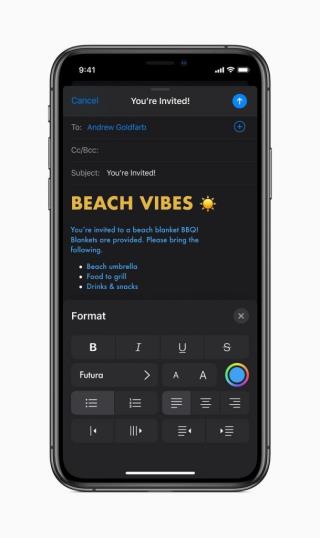iOS 13は今年発売され、ユーザーに多くの驚きをもたらしました。最も期待されていたダークモードがついにiPhoneとiPadに展開され、デバイスに新しい外観が追加されました。しかし、これに伴い、iOS 13とともに、これまで探索したことがないかもしれない多くの機能も導入されました。
iOSでカスタムフォントを使用することは以前のバージョンで可能でしたが、サードパーティのフォントアプリまたはツール内でのみ使用できました。
以前のバージョンのiOSにフォントをインストールする方法の詳細については、ここをクリックしてください。
この新機能をこの最新バージョンのiOSに組み込んでくれたiOS13に感謝します。これにより、サードパーティのフォントをデバイスに簡単にダウンロードしてインストールできるようになりました。iOS 13を使用すると、さまざまなフォントを非常に簡単に切り替えることができ、カスタムフォントを使用するためのより統合されたアプローチが提供されます。OS全体でカスタムフォントを使用することはできませんが、ダウンロードしたフォントを多数の互換性のあるアプリで使用し、設定を介して簡単に制御できます。同様に、iOSメールアプリ、メモ、数字、ページ、基調講演などでカスタムフォントを使用できます。
画像ソース:モーニングティック
この投稿では、iOS 13でカスタムフォントをダウンロードして、iOSエクスペリエンスをより創造的でユニークなものにする方法に関するクイックガイドについて説明しました。
iOS13でコントロールを使用してカスタムフォントを使用する方法
それでは、まず、iOSメールアプリから始めましょう。iPhoneまたはiPadでメールアプリを起動し、「新しいメッセージ」ウィンドウを開きます。
iPadの場合、キーボードレイアウトが画面に表示されたら、「Aa」アイコンをタップして「デフォルトフォント」オプションを選択します。次に、選択してメールアプリに埋め込むことができるカスタムフォントのリストが表示されます。
iPhoneの場合、最初に何かを入力し始めると、キーボードレイアウトウィンドウの上部に矢印アイコンが表示されます。
矢印アイコンをタップしてフォーマットオプションを開き、「Aa」アイコンを選択して、「デフォルトフォント」オプションをタップします。

画像ソース:デジタルトレンド
デフォルトのフォントの選択を変更すると、入力したものはすべて、選択したフォントスタイルで表示されます。
メールアプリとは別に、Pages、Number、Keynote、Notesなどのアプリでカスタムフォントを使用することもできます。ただし、残念ながら、カスタムフォントは、WhatsApp、Google Docs、MSWordなどの一般的なアプリとはまだ互換性がありません。将来的には、これらのアプリも互換性を拡張し、アプリ内でカスタムフォントを使用できるようになることを期待できます。
iOS13にカスタムフォントをインストールする方法
iOS 13でカスタムフォントを使用する最も信頼性が高く最も簡単な方法の1つは、「FontsDiner」アプリケーションを使用することです。App Storeにアクセスし、iPhoneまたはiPadにFontsDinerアプリをダウンロードします。アプリを起動し、画面右上にある「アクティベート」ボタンをタップします。
画像ソース:9〜5 Mac
iOS 13から、確認を求める通知ポップアップが送信されます。「インストール」ボタンをタップして続行します。Fonts Dinerアプリは、特定の互換性のあるアプリで使用できる約20の魅力的な新しいフォントスタイルをデバイスに即座にダウンロードします。
デバイスにダウンロードされて使用可能なすべてのフォントのリスト全体を表示するには、[設定]> [一般]> [フォント]に移動します。

画像ソース:iOSガジェットハック
ここでは、特定のアプリで使用できるダウンロード済みのすべてのフォントの完全なリストを示します。
より詳細な設定については、ダウンロードしたフォント名をタップすると、新しい「書体」オプションが表示されます。デフォルトでは、書体設定は「通常」に設定されていますが、フォントスタイルの設定を変更するには、書体をタップして、好みの選択肢を選択します。

また、特定のフォントスタイルがあまり好きでない場合は、[削除]ボタンをタップしてiPhoneまたはiPadから削除し、リストに表示されないようにします。
エキサイティングですね。iOS 13でカスタムフォントをダウンロードする方法に関するクイックガイドを気に入っていただけたでしょうか。iOS13の助けを借りて、カスタムフォントを使用するプロセスが大幅に改善され、統合されました。現在、この機能をサポートしているアプリはごくわずかで、新しいフォントスタイルを使用して、内部のアーティストを強化できます。AppleがiOS13アップデートとともにこの機能を導入したことを嬉しく思いますが、まだまだ先は長いと確信しています。